Tabla de contenidos

¿Recibe notificaciones sobre una unidad de Time Machine completa? ¿Sientes que tus copias de seguridad están tardando demasiado? Un disco duro más grande y más rápido podría ser la mejor solución, pero también puede ayudar excluyendo carpetas particulares de sus copias de seguridad.
Le mostramos cómo realizar copias de seguridad y restaurar archivos con Time Machine , incluido cómo excluir carpetas particulares de la copia de seguridad. Para excluir una carpeta, dirígete a Preferencias del sistema> Time Machine> Opciones.
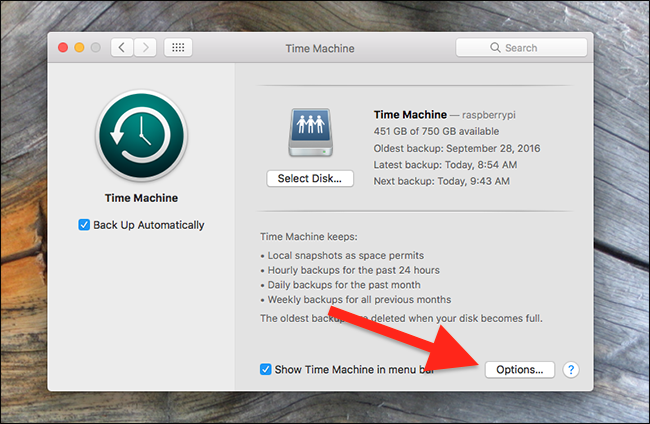
Algunas opciones más se deslizarán hacia abajo, lo que le dará la posibilidad de excluir carpetas particulares de sus copias de seguridad. Pero, ¿qué carpetas se pueden desactivar de forma segura? ¿Y ya hay alguno desactivado por el sistema? Vamos a ver.
¿Qué excluye Time Machine de forma predeterminada?
Time Machine ya excluye un montón de cosas de las que no necesita hacer una copia de seguridad: su Papelera, cachés e índices. ¿Y sabes cómo puedes usar Time Machine incluso si tu disco no está conectado? Las copias de seguridad locales que lo hacen posible tampoco están respaldadas, ya que eso sería redundante. Por lo tanto, no debe preocuparse por excluir elementos a nivel del sistema como registros y cachés: Time Machine ya lo tiene cubierto.
Si el simple hecho de saber que las cosas a nivel del sistema ya están excluidas es suficiente para usted, continúe y omita el resto de esta sección. Pero si está interesado en ver la lista completa de carpetas excluidas de forma predeterminada (o simplemente quiere demostrarse a sí mismo que algo está excluido), aquí le mostramos cómo hacerlo.
Un archivo llamado «StdExclusions.plist» describe todo lo que Time Machine excluye. Puede encontrar ese archivo en la siguiente ubicación:
/System/Library/CoreServices/backupd.bundle/Contents/Resources/Puede abrir rápidamente ese archivo ejecutando el siguiente comando en la Terminal (que puede encontrar en Aplicaciones> Utilidades> Terminal):
/System/Library/CoreServices/backupd.bundle/Contents/Resources/StdExclusions.plist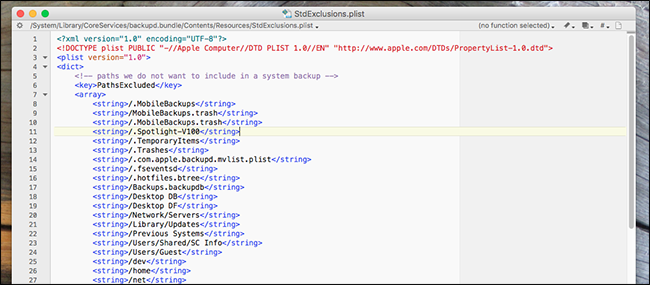
La lista es demasiado larga para incluirla aquí, por lo que debería comprobarla usted mismo.
Los programas individuales también pueden marcar archivos particulares para que no se respalden. Normalmente, esto incluye cachés y otros archivos temporales. Puede encontrar una lista de estos archivos exentos ejecutando el siguiente comando en la Terminal:
sudo mdfind "com_apple_backup_excludeItem = 'com.apple.backupd'"Sin embargo, para resumir, no necesita preocuparse por evitar que Time Machine realice copias de seguridad de los cachés o de su carpeta Papelera, porque ya sabe que no lo hará. Y un gran agradecimiento a Brant Bobby en Stack Exchange por señalar los comandos que prueban esto.
¿Qué otros artículos debería considerar excluir?
Ahora que ha visto lo que Time Machine excluye de forma predeterminada, echemos un vistazo a algunos de los otros elementos que podría considerar excluir para liberar espacio.
Tu carpeta de Dropbox o cualquier carpeta que ya estés sincronizando
Si está utilizando Dropbox, OneDrive, Google Drive o cualquier otro servicio de sincronización, ya tiene esos archivos almacenados en al menos dos ubicaciones: en su unidad local y en la nube. Si también sincroniza archivos con otros dispositivos, también tendrá esos archivos almacenados en otras ubicaciones.
Sólo sé cuidadoso. La mayoría de los servicios en la nube ofrecen un período de gracia para recuperar archivos eliminados. Dropbox, por ejemplo, te ofrece 30 días y conserva las versiones anteriores de los archivos que tiene, como una copia de seguridad. Pero si su servicio en la nube no proporciona esta función, probablemente no desee excluir esos archivos de su copia de seguridad de Time Machine, ya que es posible que no esté completamente cubierto si elimina accidentalmente un archivo importante. Sin embargo, teniendo en cuenta esa advertencia, probablemente pueda dejar esas carpetas fuera de las copias de seguridad de Time Machine.
Tus máquinas virtuales
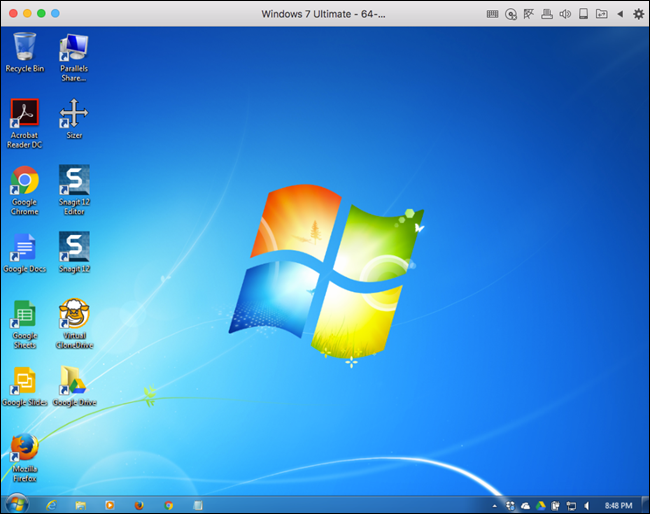
Si ha creado máquinas virtuales para usar aplicaciones de Windows o Linux en su Mac, probablemente sea una buena idea excluirlas de su copia de seguridad. Cada disco duro virtual es un solo archivo, lo que significa que cada vez que usa su máquina virtual, es necesario volver a hacer una copia de seguridad de un archivo de más de 20 GB. Esto es un problema menor si usa Parallels , que está construido con esto en mente, pero otras máquinas virtuales pueden tener problemas.
Recomendamos hacer una copia de seguridad única de sus máquinas virtuales en algún otro disco duro y excluirlas de sus copias de seguridad de Time Machine.
Tu biblioteca de Steam y otros juegos
Si juegas muchos juegos de Steam en tu Mac, probablemente no necesites hacer una copia de seguridad de ellos. Después de todo, recuperar tus juegos es tan fácil como abrir Steam y volver a descargarlos.
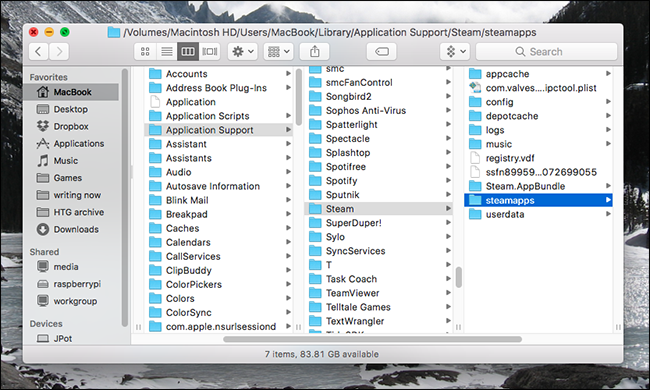
Para encontrar dónde se encuentran sus juegos de Steam, necesitará saber cómo acceder a la carpeta Biblioteca oculta en su Mac . Puede encontrar la carpeta de configuración de Steam en la siguiente ubicación
~/Library/Application Support/SteamLos juegos en sí se almacenan en la steamappscarpeta. Excluya esa carpeta y ahorrará mucho espacio de almacenamiento sin perder realmente nada que no pueda recuperar rápidamente. Los archivos guardados de tu juego se guardan en otro lugar de la carpeta Biblioteca, por lo que no tendrás que preocuparte por perderlos al excluir la carpeta steamapps.
Y este consejo tampoco se aplica solo a los juegos de Steam. Los juegos en general tienden a ser muy grandes y son fáciles de volver a descargar en caso de que sea necesario; no hay razón para desperdiciar espacio de respaldo en ellos.
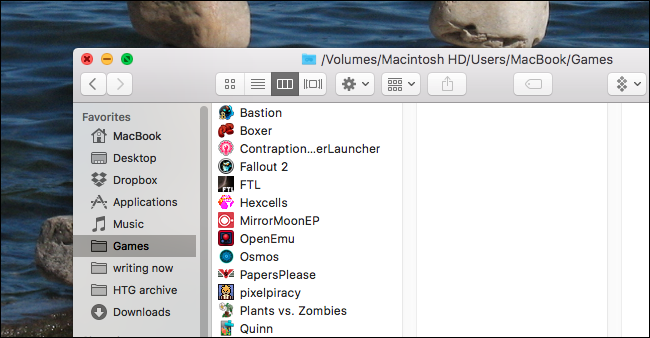
Recomendamos poner todos sus juegos en una carpeta separada y luego excluir esa carpeta de sus copias de seguridad de Time Machine.
Aplicaciones grandes que puede recuperar fácilmente
Si aún se está quedando sin espacio, es posible que desee aplicar la misma lógica que se usa para los juegos a otras aplicaciones grandes. Dirígete a tu carpeta de Aplicaciones y busca programas grandes que puedas reinstalar fácilmente. Cosas como Microsoft Office y Adobe Creative Suite son fáciles de volver a descargar más tarde, y las actualizaciones constantes significan que probablemente esté haciendo copias de seguridad de nuevas copias de estas aplicaciones con cierta frecuencia. Si encuentra aplicaciones que ocupan mucho espacio en su Mac, considere excluirlas de sus copias de seguridad.
Archivos grandes que posiblemente no necesite respaldar
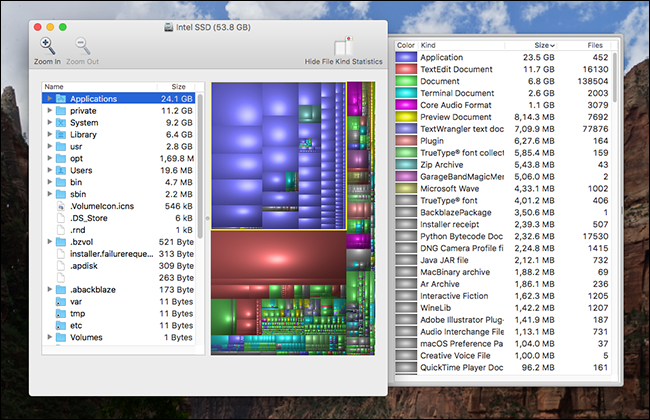
Le mostramos cómo encontrar sus archivos más grandes en macOS. La exclusión de esos archivos podría ser la forma más sencilla de liberar un poco de espacio en su unidad Time Machine. En particular, busque archivos grandes que no se pierdan o que sean fácilmente reemplazables. Por ejemplo, las películas que podría volver a descargar son las principales candidatas a la exclusión. Si encuentra varios archivos de este tipo, colóquelos en su propia carpeta y luego excluya esa carpeta de su copia de seguridad.
Su carpeta de descargas
Si eres como yo, tu carpeta de Descargas es un lugar lleno de archivos que miras brevemente antes de borrarlos o archivarlos en otro lugar. Si desea reducir el tamaño de sus copias de seguridad habituales, excluir la carpeta Descargas probablemente sea una buena medida, aunque, dependiendo de lo que almacene allí, los ahorros probablemente no serán enormes. Si tiene descargas que desea conservar, nuestro consejo es que las almacene en otro lugar que no sea su carpeta de Descargas y luego simplemente excluya su carpeta de Descargas.
El enfoque extremo: excluya todos los archivos y aplicaciones de su sistema
Si aún se está quedando sin espacio, incluso después de hacer todas las exclusiones con las que se siente cómodo, es posible que necesite un disco duro más grande. Pero tiene una opción adicional (y algo extrema): excluir todos los archivos del sistema de su copia de seguridad. Para hacer esto, abra el Finder y seleccione su computadora en la categoría «Dispositivos». Desde allí, vaya a su disco duro principal y luego a la carpeta «Sistema».
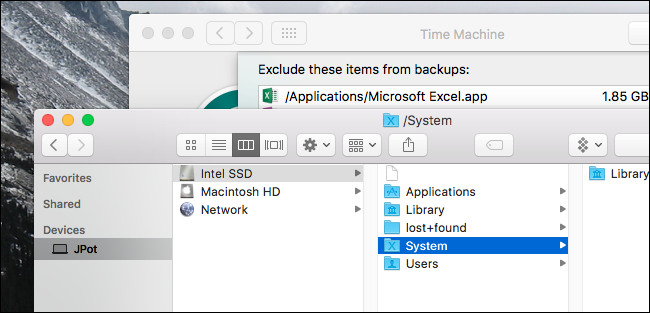
Arrastre esta carpeta a su lista de exclusiones de Time Machine y se le preguntará si desea excluir todos sus archivos de sistema.
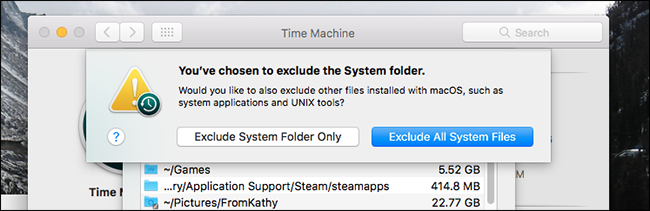
Hacer esto significa que no puede restaurar su instalación completa desde Time Machine. Si su disco duro falla, deberá reinstalar el sistema operativo. Si está dispuesto a tolerar eso, excluir los archivos de su sistema es otra forma de ahorrar una buena cantidad de espacio en su unidad de respaldo.
Al final del día, son sus archivos irremplazables (fotos, videos, documentos) los que desea guardar más que cualquier otra cosa. Todo lo demás se puede volver a descargar y volver a instalar. La recomendación más sencilla es comprar un disco duro más grande que le permita hacer una copia de seguridad de todo. Sin embargo, si no puede hacer esto, excluir ciertos elementos de su copia de seguridad podría darle un poco más de espacio para las cosas que más importan.